Za prenos pomembnih informacij članom Odnoklassnikov ali katere koli druge internetne storitve lahko uporabite neposredne povezave do predmetov, na primer do fotografij, skupnosti ali osebnih strani. Vsi uporabniki začetniki ne znajo kopirati takšnih naslovov za prenos. Ta postopek ima svoje značilnosti v mobilni aplikaciji in polni različici spletnega mesta, zato se po vrsti osredotočimo na vsako možnost.
Celotna različica spletnega mesta
Najprej se pogovorimo o lastnikih računalnikov in prenosnikov, ki z običajnim brskalnikom vstopajo na svojo osebno stran v Odnoklassniki. Kopiranje povezave tukaj traja zelo malo časa in je zelo preprosto, saj so vsi naslovi prikazani na vrhu v ustrezni vrstici, uporabnik pa mora samo odpreti ciljni element.
Stran uporabnika / skupnosti
Najpogosteje se kopira povezava do osebnega profila ali katere koli skupnosti, zato bomo najprej analizirali to situacijo. Za primer vzemimo svoj račun, vi pa lahko, tako da začnete z navodili, kopirate naslov katere koli druge strani ali skupine na enak način.
- Ko greste v Odnoklassniki, se znajdete na glavni strani v viru, zato se morate najprej premakniti v svoj osebni profil ali katerega koli drugega.
- Po nalaganju zavihka se na vrhu prikaže zahtevana povezava.
- Izberite ga in preko tipk kopirajte Ctrl + C ali s klicem kontekstnega menija z desnim klikom miške.
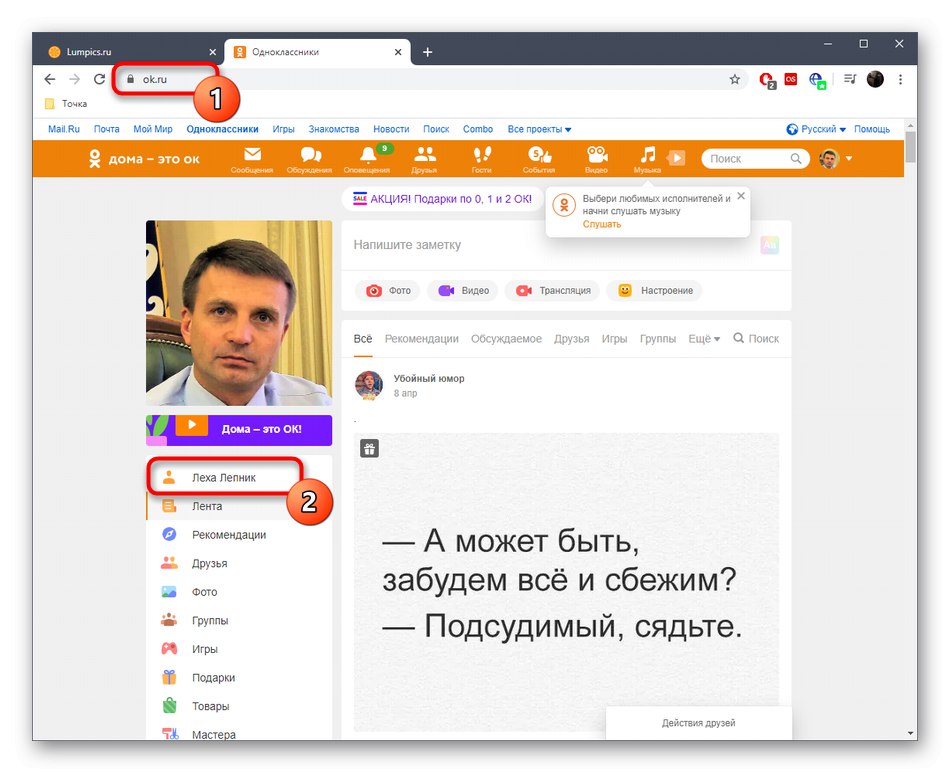
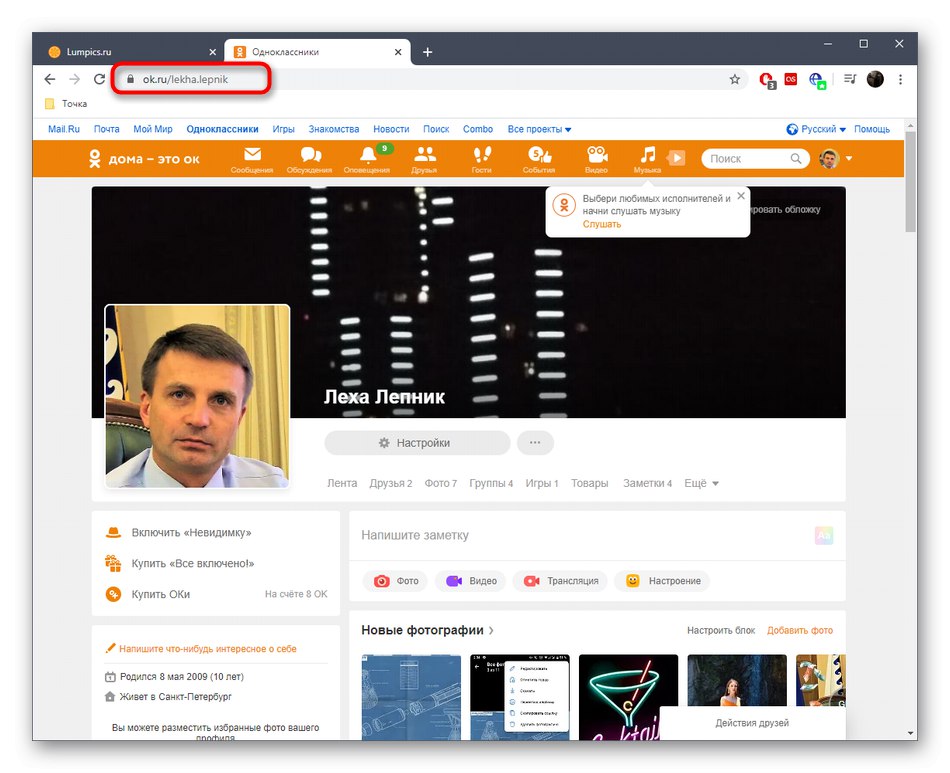
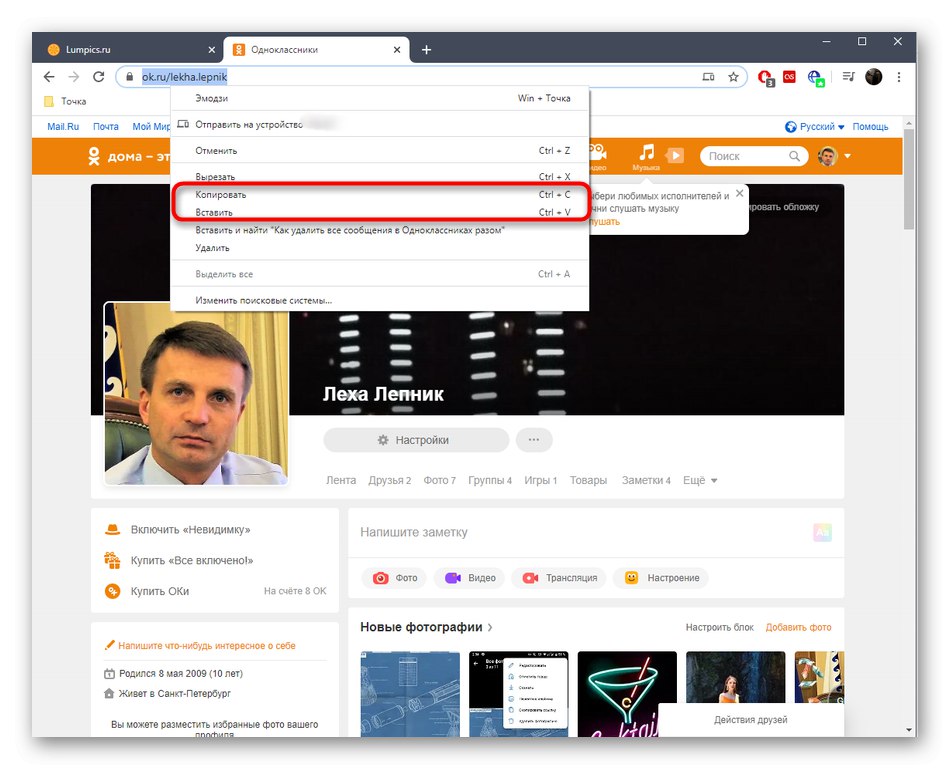
Enako je s preostalimi profili in skupnostmi, zato jih ne bomo analizirali ločeno. Pojdimo naravnost na drugo vrsto povezav.
Objave
Včasih želite poslati publikacijo prijatelju, vendar z gumbom Deliti za to ni primerno, na primer, če je treba povezavo pustiti v drugem družbenem omrežju ali v sporočilu. Potem se lahko z nalogo spoprimete le s kopiranjem naslova, kar se zgodi takole:
- Najprej poiščite primerno publikacijo. To lahko storite tako prek vira kot tudi neposredno v skupnosti ali na uporabniški strani. Odprite ga za ogled s klikom na fotografijo ali napis.
- Kopirajte povezavo, ki se pojavi na vrhu, kot smo jo pokazali v prejšnjih navodilih.
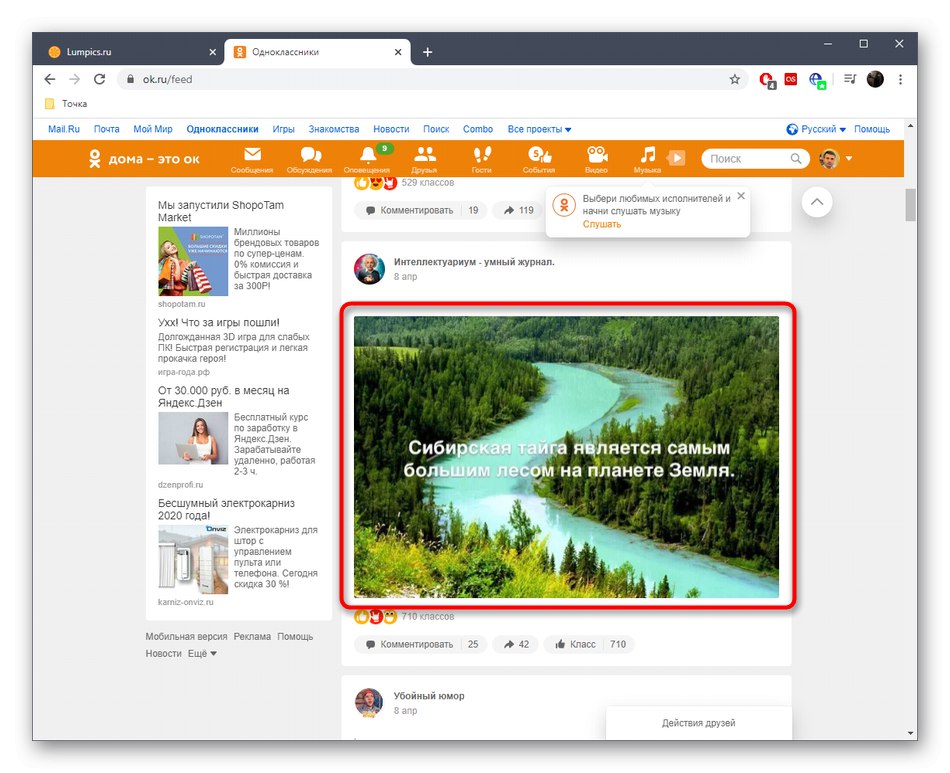
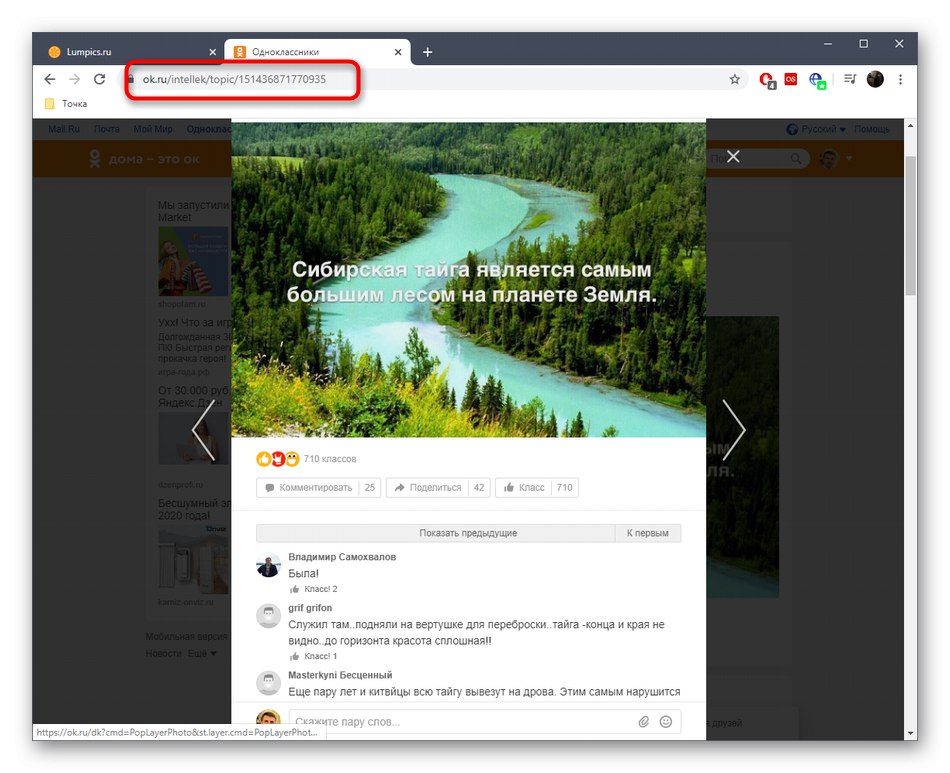
Zdaj jo bo uporabnik, ki sledi tej povezavi, videl v popolnoma enakem pogledu kot vi med kopiranjem.
Fotografije
Povezave do določenih fotografij se kopirajo na približno enak način, vendar je tukaj en trik, ki je lahko koristen nekaterim uporabnikom. Analizirajmo zaporedoma način kopiranja dveh vrst povezav.
- Najprej morate odpreti primerno fotografijo.
- Zdaj lahko preprosto kopirate povezavo do te fotografije, če jo želite odpreti v Odnoklassniki, ko greste.
- Obstaja metoda za kopiranje neposrednega naslova. Če želite to narediti, z desno miškino tipko kliknite fotografijo in izberite "Kopiraj URL slike".
- Kot lahko vidite, ko greste na ta naslov, vas odpeljejo v shrambo, to pomeni, da je to neposredna povezava do fotografije, ne da bi bila vezana na osebno stran v družabnem omrežju. Pošljete ga lahko na primer osebi, ki ji ne želite prikazati računa v redu ali ki ga nima.
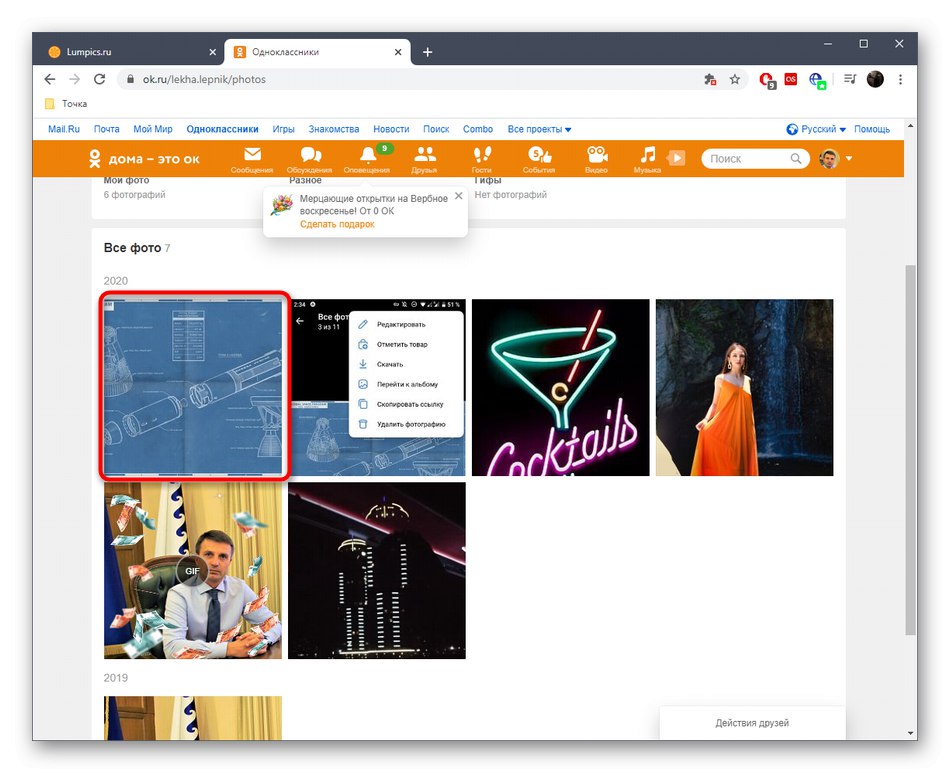
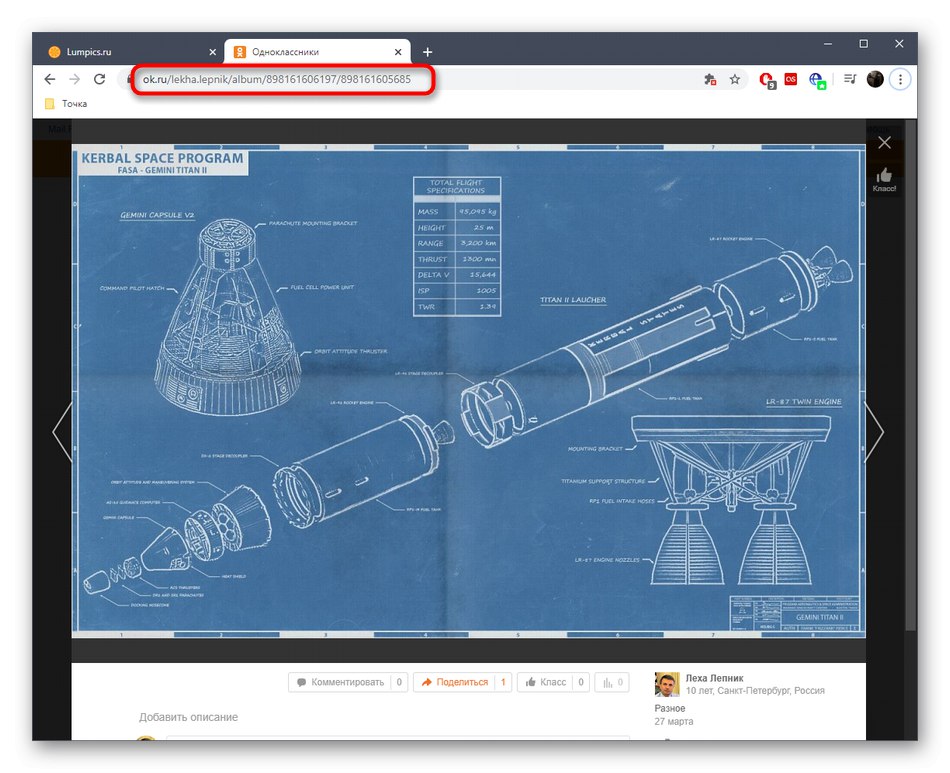
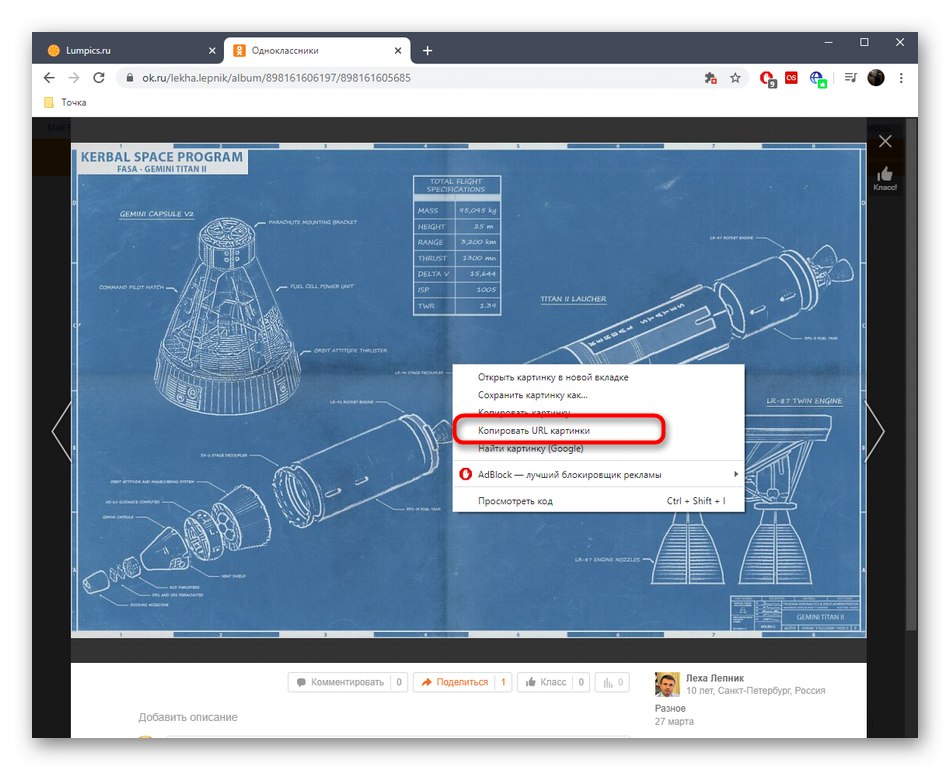
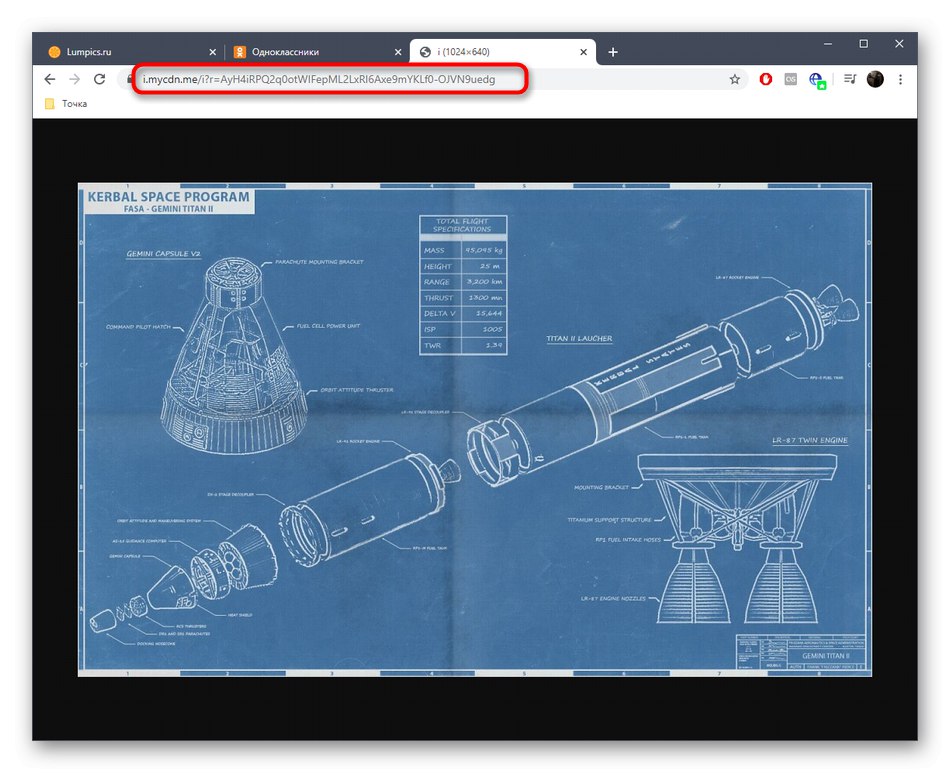
Analizirali smo načine kopiranja povezav do glavne vsebine v celotni različici spletnega mesta Odnoklassniki. Če se nenadoma soočite s to operacijo s predmeti, ki jih nismo omenili, analizirajte navodila in zagotovo boste ugotovili, kako dokončati nalogo.
Mobilna aplikacija
Kopiranje povezav do istih elementov v mobilni aplikaciji lahko traja malo dlje, saj omenjena naslovna vrstica manjka.Namesto tega razvijalci predlagajo uporabo ločenega pojavnega menija.
Stran uporabnika / skupnosti
Začnimo z istim odsekom kot prvič. Postopek kopiranja povezave ostaja enak, ne glede na vrsto strani.
- Najprej odprite meni s klikom na gumb v obliki treh vodoravnih črt.
- Skozi to pojdite na svoj osebni profil, uporabniško stran ali katero koli skupino.
- Dotaknite se gumba "Več".
- V meniju, ki se prikaže, izberite "Kopiraj povezavo".
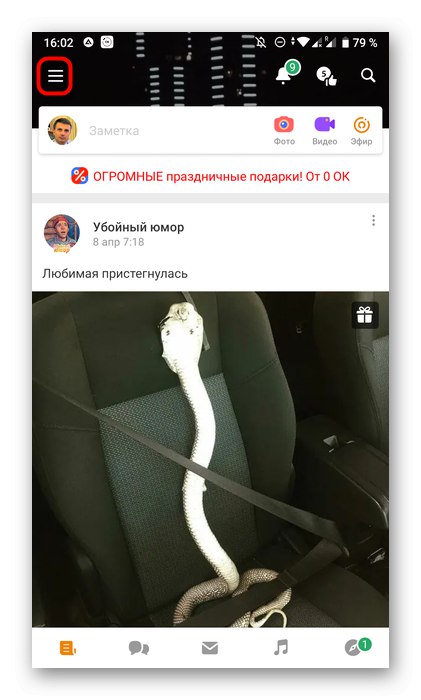
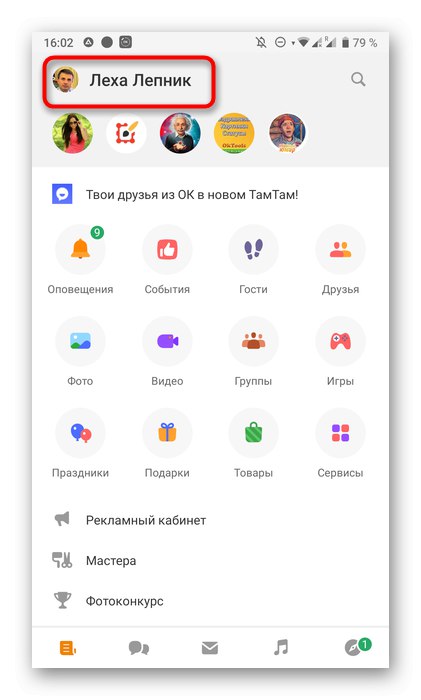
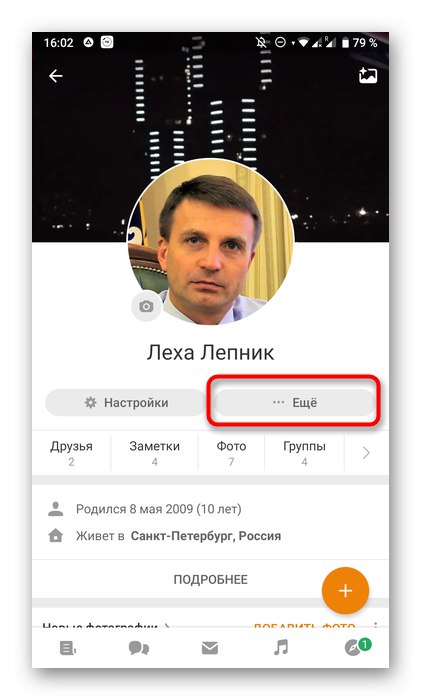
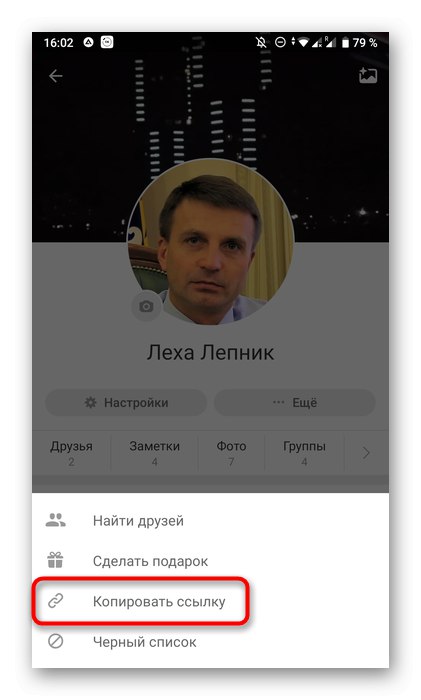
Če govorimo o osebnem profilu, bo včasih morda treba kopirati enolični identifikator, dodeljen med registracijo. Potem bo ta postopek dobil naslednjo obliko:
- Skozi isti glavni meni pojdite na "Nastavitve"po seznamu.
- Tam tapnite napis Nastavitve profila.
- Izberite prvo kategorijo "Nastavitve osebnih podatkov".
- Zdaj lahko kopirate ID profila ali ga po potrebi preprosto izveste.
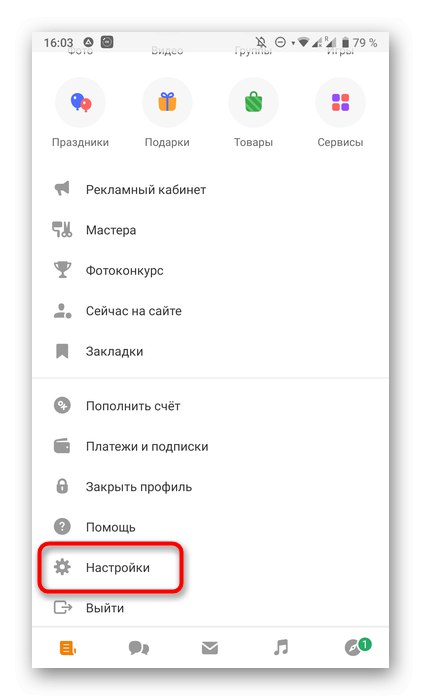
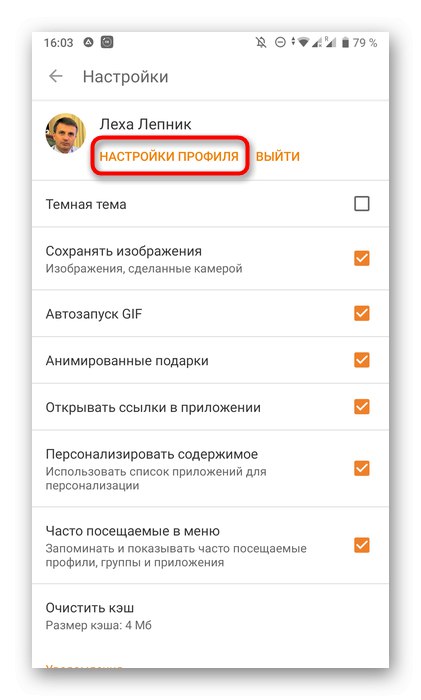
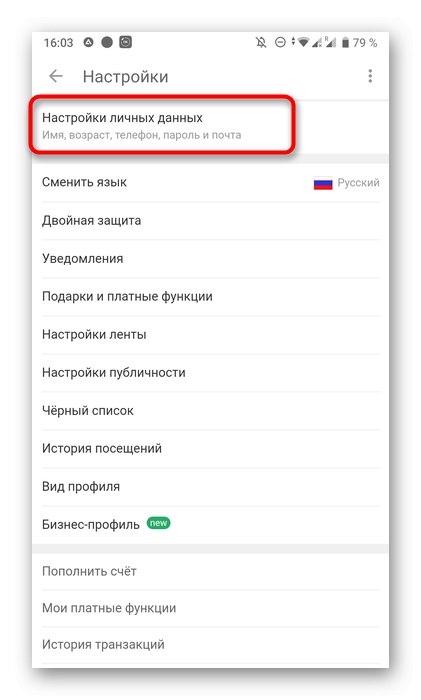
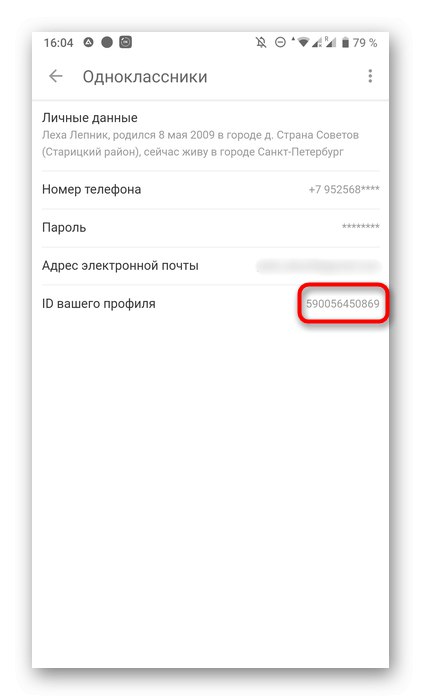
Objave
Sledijo naslovi objav in različnih publikacij na osebnih straneh uporabnikov in v skupnostih. Načelo kopiranja je uporaba že omenjenega gumba in ga najdete takole:
- Poiščite zahtevano delovno mesto prek aplikacije. Desno od njega kliknite gumb v obliki treh navpičnih pik.
- Po odprtju spustnega menija tapnite "Kopiraj povezavo".
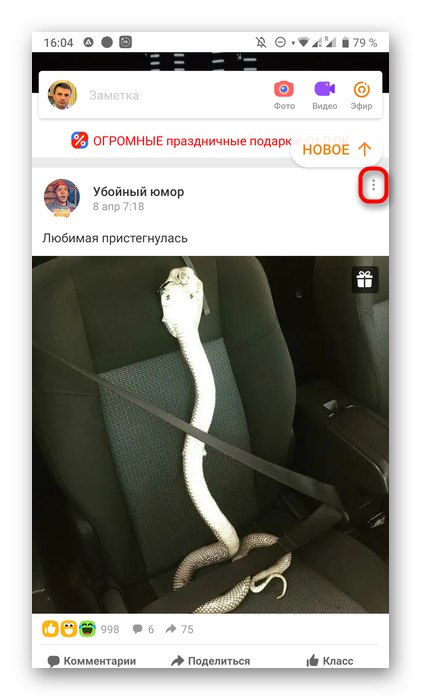
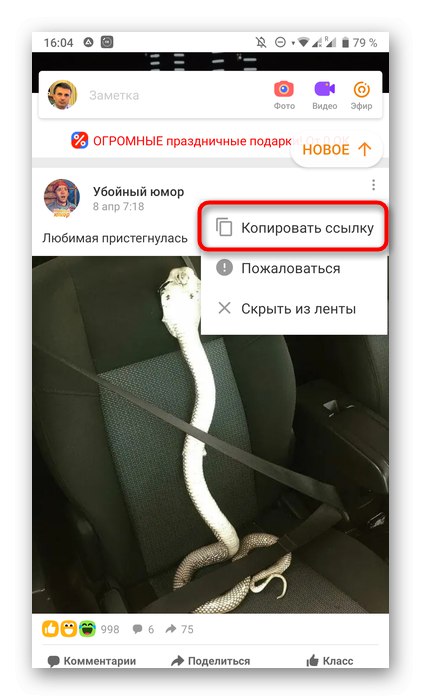
Fotografije
Kopiranje fotografij dopolnjuje naše današnje gradivo. Najdete jih sami, tako da obiščete ustrezen odsek v svojem profilu ali na strani drugih članov družbenega omrežja. Nadalje je algoritem naslednji:
- Odprite zahtevano fotografijo za ogled.
- Na vrhu poiščite gumb z ikono treh navpičnih pik.
- V meniju izberite "Kopiraj povezavo".
- Če ga želite poslati drugi aplikaciji, lahko kliknete Deliti, kar je absolutno pomembno za kakršen koli zapis te vrste.
- Ko izberete dejanje, tapnite »Skupna raba v aplikaciji«.
- Ostane samo, da izberete program, prek katerega želite poslati povezavo. Tukaj ga lahko preprosto kopirate.
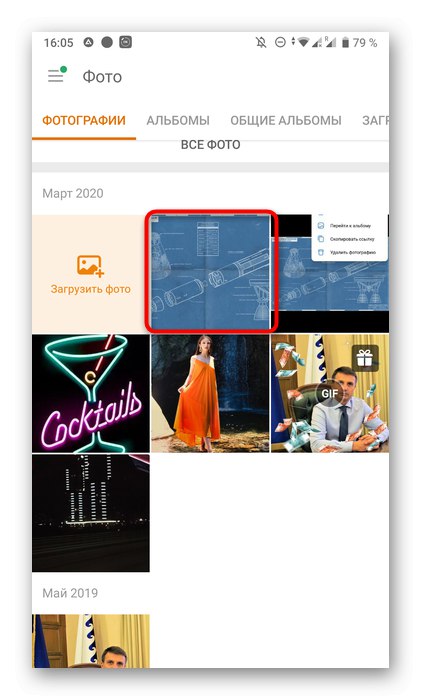
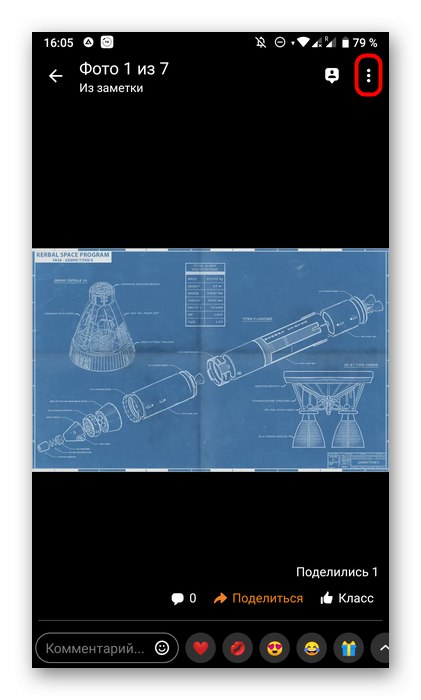
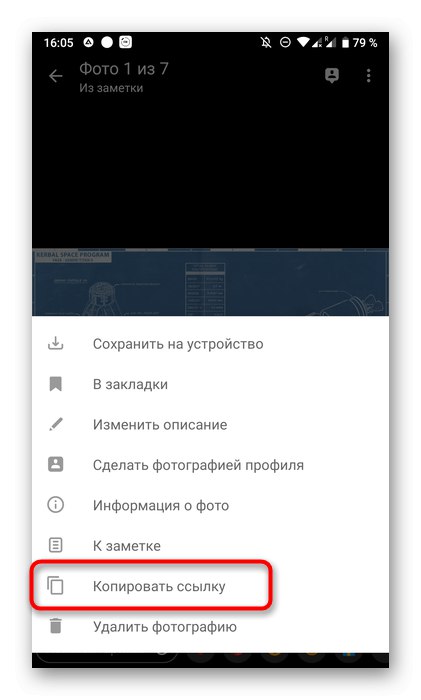
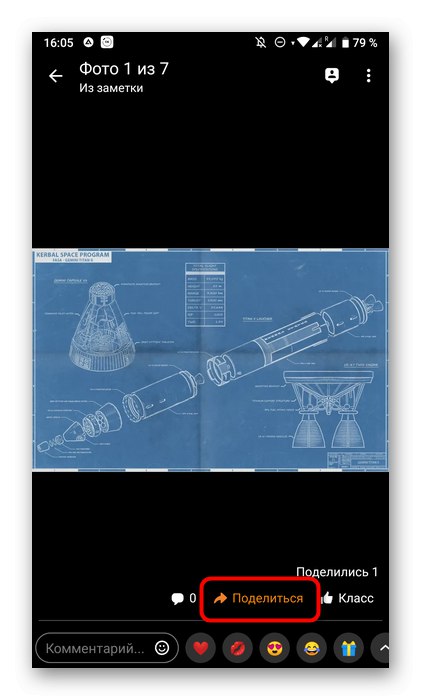
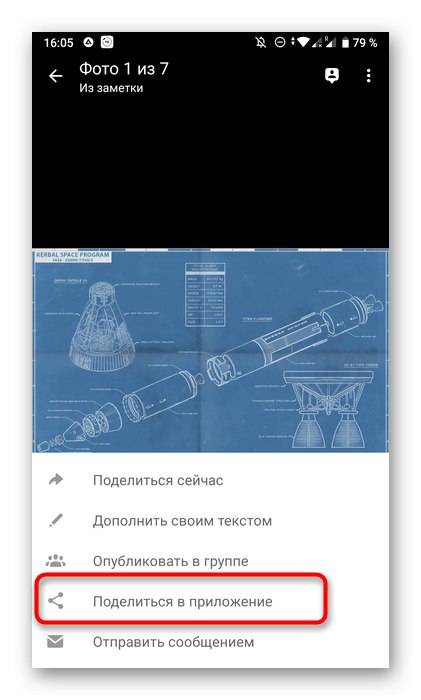
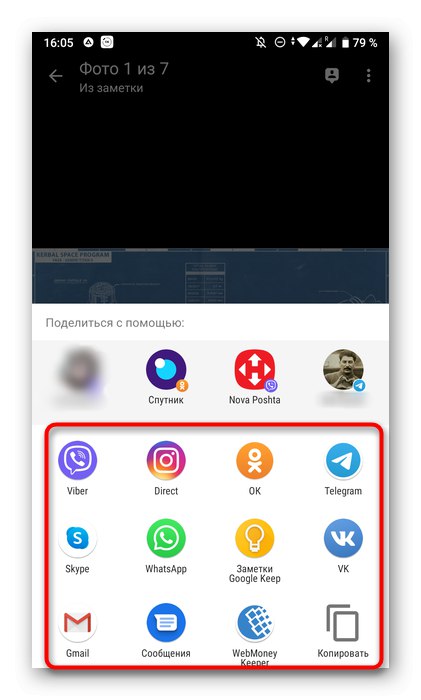
Razumeti morate načelo kopiranja povezav tako v celotni različici spletnega mesta Odnoklassniki kot prek mobilne aplikacije. Ta material bi moral pomagati vsem uporabnikom začetnikom, sam postopek pa ne bo povzročal dodatnih težav.